Por vezes, o Windows restringe a instalação de um driver não assinado, ou seja, um driver proveniente de uma fonte que não a Windows Update ou o sítio oficial do fabricante do dispositivo. No entanto, se precisar desse driver e tiver a certeza da sua segurança, pode desativar a imposição da assinatura do driver para permitir a sua instalação.
Neste guia, vamos apresentar diversas abordagens para realizar essa desativação.
Como desativar a imposição de assinatura de driver nas definições de arranque
Uma forma provisória de desativar a imposição da assinatura de driver é através das Definições de Arranque, permitindo que instale os drivers sem assinatura. Contudo, ao reiniciar o computador, o Windows irá reativar a imposição da assinatura do driver. Os drivers não assinados que instalou continuarão a funcionar, mas poderá não conseguir instalar novos.
Para desativar a imposição da assinatura de driver desta forma, terá de aceder ao ecrã de Definições de Arranque. A opção Desativar a imposição da assinatura do driver é a sétima, pelo que deverá pressionar F7 ou 7 no teclado para a selecionar.
O seu computador irá reiniciar e, após o reinício, poderá instalar os drivers não assinados.
Como desativar a imposição de assinatura de driver no Editor de Políticas de Grupo Local
Também é possível desativar a imposição de assinatura de driver ajustando a política de assinatura de código para pacotes de drivers no Editor de Políticas de Grupo Local (LGPE). Isto permitir-lhe-á instalar drivers não assinados, mesmo após reiniciar o computador.
Infelizmente, o acesso nativo ao LGPE está disponível apenas nas versões Windows Pro ou Enterprise. No entanto, existe uma forma de aceder ao LGPE no Windows Home.
- Pressione Win + S para abrir a Pesquisa do Windows, digite “política de grupo” na caixa de pesquisa e selecione “Editar política de grupo” nos resultados da pesquisa.
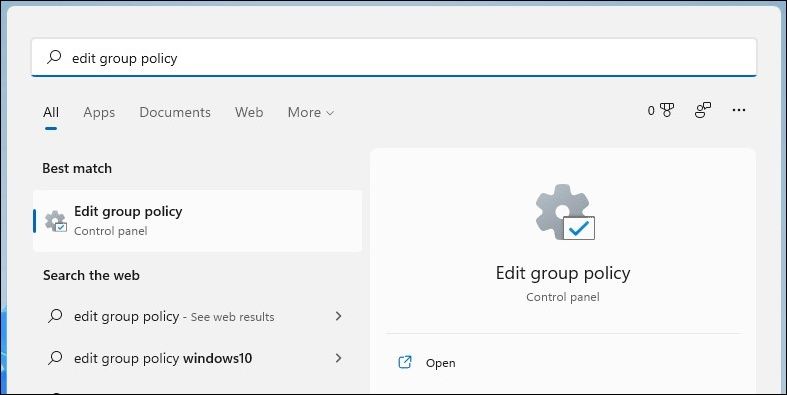
- Quando o LGPE abrir, navegue até Configuração do Utilizador > Modelos Administrativos > Sistema > Instalação de Drivers.
- Clique com o botão direito em “Assinatura de código para pacotes de driver” e selecione “Editar”.
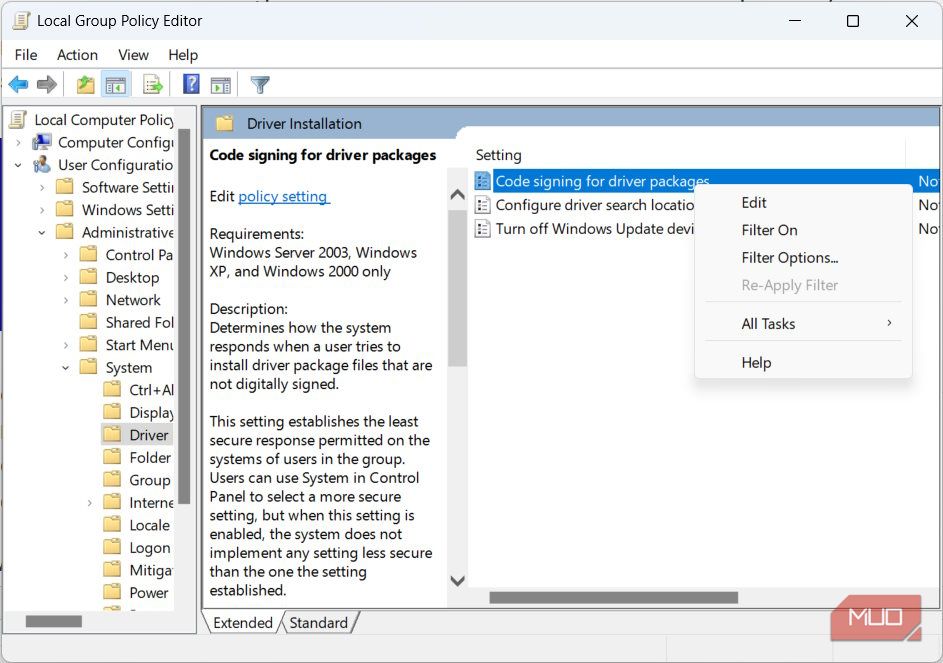
- Selecione o botão de opção “Ativado” e, na secção “Opções”, clique no menu pendente e escolha “Ignorar”.
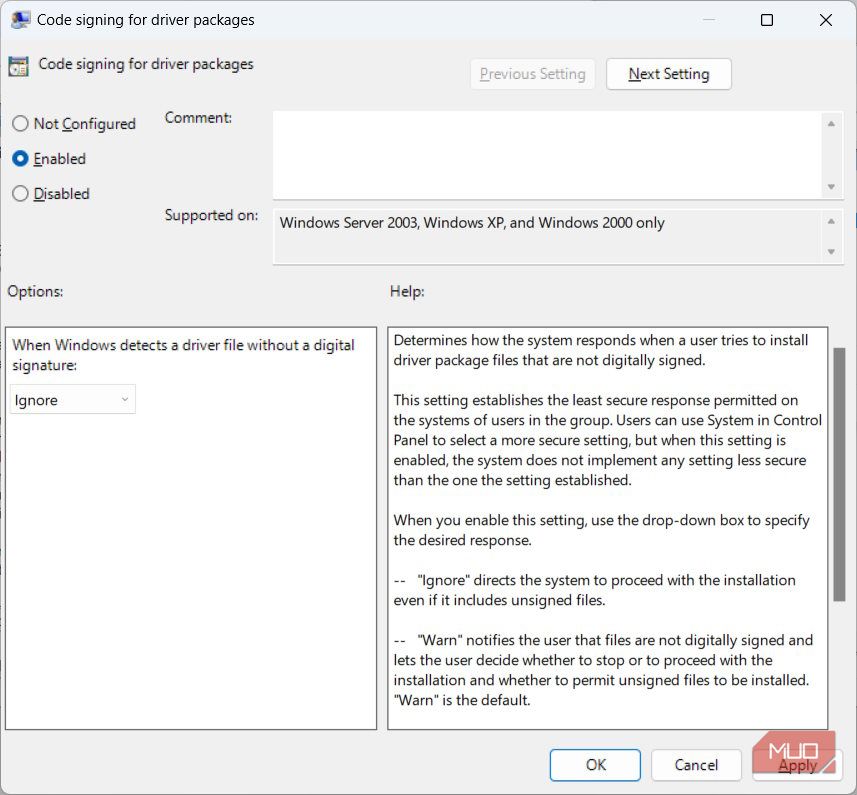
- Clique em “OK”.
Se pretender ativar novamente a imposição da assinatura de driver, volte ao passo 4 e defina o botão de opção para “Não configurado”.
Como desativar a imposição da assinatura de driver no PowerShell
Outra forma de desativar a imposição da assinatura de driver é executar um comando para desativar as verificações de integridade no PowerShell (terá de o executar como administrador). Tal como no Editor de Políticas de Grupo Local, esta desativação manter-se-á até que a habilite novamente.
Siga os passos abaixo para desativar a imposição da assinatura de driver no PowerShell:
- Clique com o botão direito no Iniciar e selecione “Terminal (Admin)” no Windows 11 ou “Windows PowerShell (Admin)” no Windows 10.
- Clique em “Sim” na janela de confirmação do UAC.
- Copie `bcdedit /set nointegritychecks on` e cole no PowerShell.
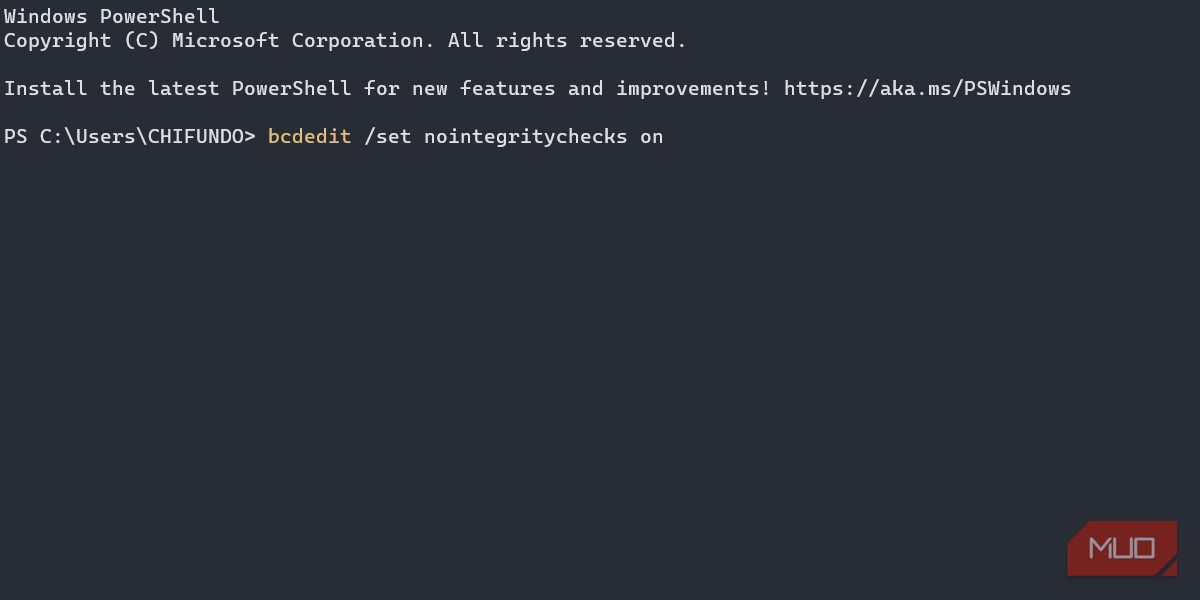
- Pressione “Enter” para executar o comando.
Para ativar novamente a imposição da assinatura de driver, substitua o comando no passo 3 por `bcdedit /set nointegritychecks off`.
Um possível problema que poderá encontrar ao tentar desativar a imposição da assinatura de driver desta forma é um erro que informa que o valor é protegido pela política de arranque seguro e não pode ser modificado ou eliminado.
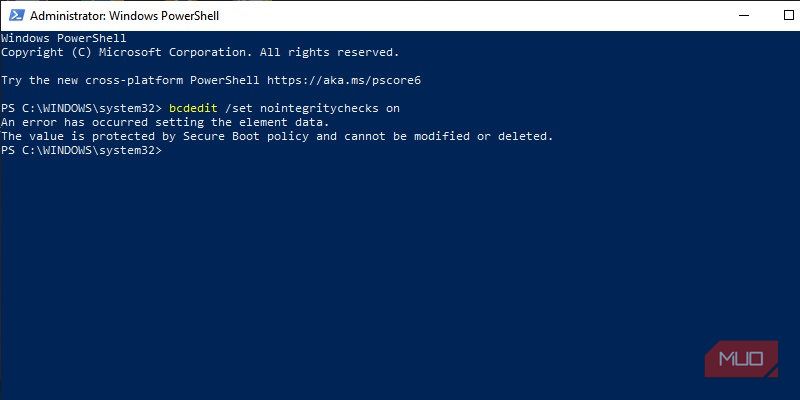
Nesse caso, pode tentar desativar o Secure Boot e tentar novamente. Se não pretender fazê-lo, utilizar as Definições de Arranque ou o Editor de Políticas de Grupo Local são alternativas perfeitamente aceitáveis.
Também pode colocar o Windows em modo de teste, o que desativa a imposição da assinatura de driver, permitindo que instale os drivers não assinados. Para entrar no modo de teste, siga os passos abaixo (tenha em atenção que poderá surgir o erro do Secure Boot):
- Clique com o botão direito no Iniciar e selecione “Terminal (Admin)” no Windows 11 ou “Windows PowerShell (Admin)” no Windows 10.
- Clique em “Sim” na janela de confirmação do UAC.
- Copie `bcdedit /set testsigning on` e cole no PowerShell.
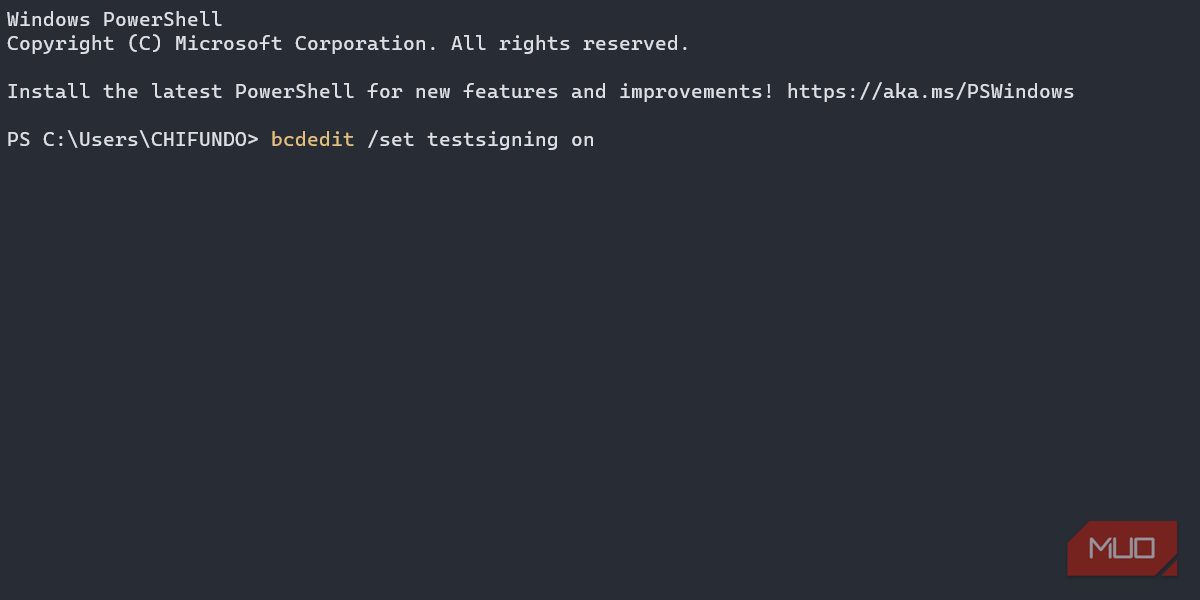
- Pressione “Enter” para executar o comando.
Agora reinicie o computador e, quando arrancar, estará em modo de teste. Após instalar os drivers, lembre-se de desativar o modo de teste. O comando para o fazer é `bcdedit /set testsigning off`.
Agora pode instalar drivers não assinados no Windows
A instalação de drivers não assinados no Windows não é recomendada, pois podem originar comportamentos inesperados. No entanto, se confiar no driver, não há razão para o sistema operativo o impedir de o instalar. Basta utilizar um dos métodos mencionados acima para conseguir instalar e utilizar drivers não assinados no seu PC com Windows.